Mucha gente está cambiando a servicios basados en la nube. Si está cambiando de Microsoft Outlook a su cuenta de Windows Live Mail, es posible que desee llevar consigo sus contactos de Outlook. Le mostraremos cómo importar sus contactos de Outlook a su cuenta de Windows Live Mail.
Pasos de exportación de Outlook
- En Outlook, seleccione «Depositar«>»Abrir y exportar«>»Importación y exportación«.
- En la primera pantalla del asistente, seleccione «Exportar a archivo«, Luego seleccione»Próximo«.
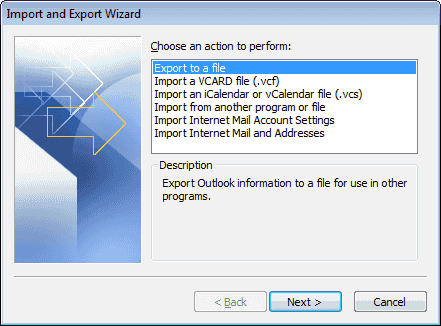
- Seleccione «Valores separados por comas (DOS)«, Luego seleccione»Próximo«.
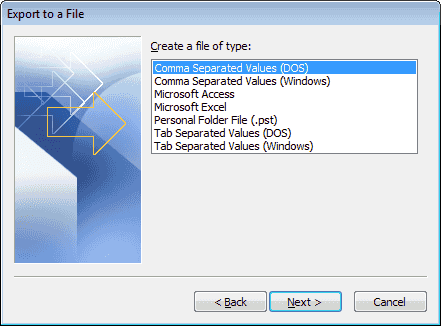
- Elegir «Contactos«De la lista, luego seleccione»Próximo«.
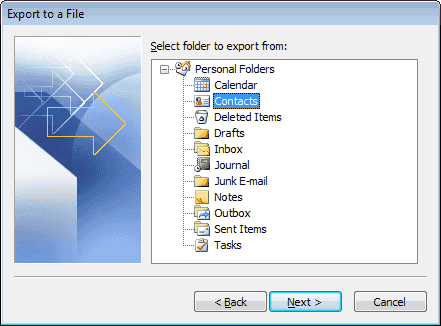
- Guarde el archivo en una ubicación. Haga clic en el «Recorrer…”Si desea evitar escribir la ruta completa. Seleccione «Próximo«.
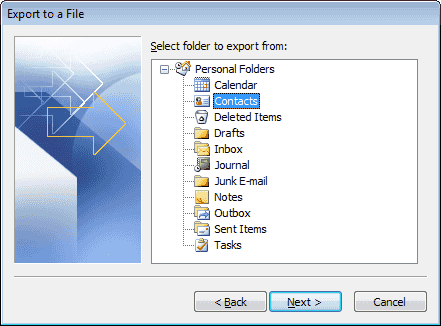
- Seleccione «Terminar«.
El archivo se exporta con un .CSV extensión.
Ahora que tenemos nuestro archivo de exportación, podemos importar el contenido a Windows Live Mail.
Pasos para importar Windows Live Mail
- Inicie sesión en su cuenta de Windows Live Mail utilizando Internet Explorer.
- Seleccione el botón de aplicaciones en la esquina superior izquierda de la pantalla y elija «Personas«.
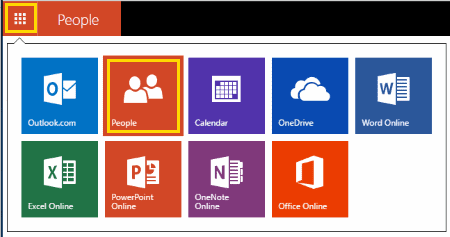
- Seleccione «Hacer de manera«>»Añadir personas«. Nota: Es posible que no necesite hacer esto si ya se encuentra en la pantalla «Agregar personas».
- Seleccione «Iniciar importación«.
- Elegir «Otro«.
- Seleccione «Elija el archivoY seleccione el archivo CSV que exportó.
- Seleccione «Descargar«.
Después de unos segundos, los contactos deberían importarse correctamente a Windows Live Mail.
Preguntas más frecuentes
¿Por qué no puedo exportar a Outlook?
Si está utilizando Outlook en una computadora del trabajo o de la escuela, el administrador del sistema puede restringir la opción de exportar desde Outlook. Deberá ponerse en contacto con su departamento de TI para ver si hay una forma de activarlo. De lo contrario, puede utilizar una solución alternativa para exportar contactos como archivos VCF para poder importarlos uno por uno.